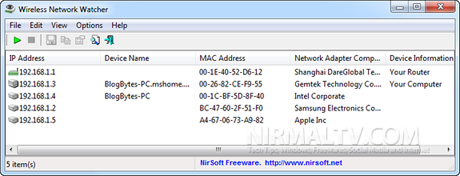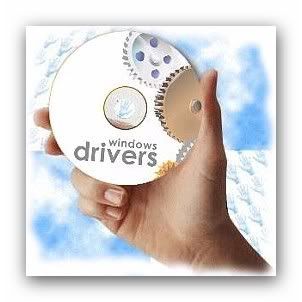Oda al NO cambio de hora en Chile
Ya es como tercera vez consecutiva que no se aplica el cambio de hora en la fecha planificada para hacerlo en Chile y los que sufrimos las consecuencias de esta decisiones somos los informáticos, que tenemos que aplicarle parches a los servidores para que no "güateen" los procesos programados para los sistemas que tenemos a cargo, para que no quede la "cagá" con las reuniones agendadas periódicamente y demases...
Sin indagar mucho en el tema, me pregunto: por qué no le sacamos esta opción automática al S.O o la automatizamos para que nos pregunten si se aplica el cambio de hora o no? y de no serlo, que nos pida la fecha de reprogramación de tal magno evento?....
En fin, si a usted le quedó la embarrada nuevamente, siga los siguientes pasos para parchar fácilmente su Sistema operativo:
Windows:
Vayan a Panel de control/Fecha y hora/Zona horaria y cambien de GMT-04: 00 Santiago a GMT – 3:00
Mac:
Vayan a Preferencias del sistema/Sistema/fecha y hora/Zona horaria, una vez ahí tipeamos en “Ciudad más cercana”: Buenos Aires – Argentina.
iPhone:
Vayan a Ajustes/General/Fecha y hora y en Zona Horaria tipear “Buenos Aires (Argentina).
Google Calendar:
Vayan a Configuración del calendario/General, haz click en Mostrar zona horaria adicional, selecciona (GMT-3:00) Buenos Aires del menú desplegable. Además, puedes añadir una etiqueta que diga “hora actual” para que sea más fácil distinguir la hora correspondiente. Hacer click en Guardar.
En general casi todos los dispositivos funcionan de la misma manera, debemos buscar en configuraciones los ajustes de la Fecha y hora y cambiar la zona horaria a alguna ciudad o país que esté en -3 GMT
En general casi todos los dispositivos funcionan de la misma manera, debemos buscar en configuraciones los ajustes de la Fecha y hora y cambiar la zona horaria a alguna ciudad o país que esté en -3 GMT
Leer Más ...